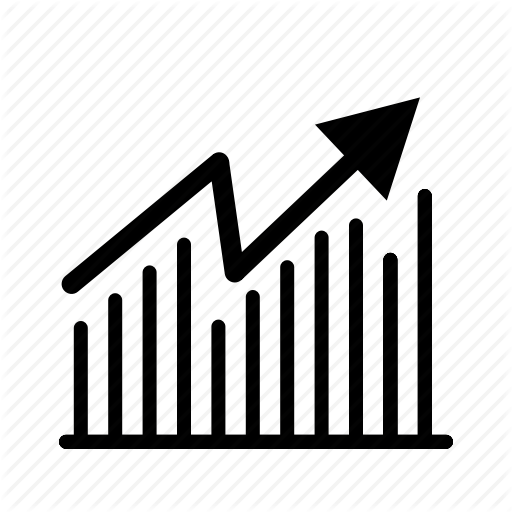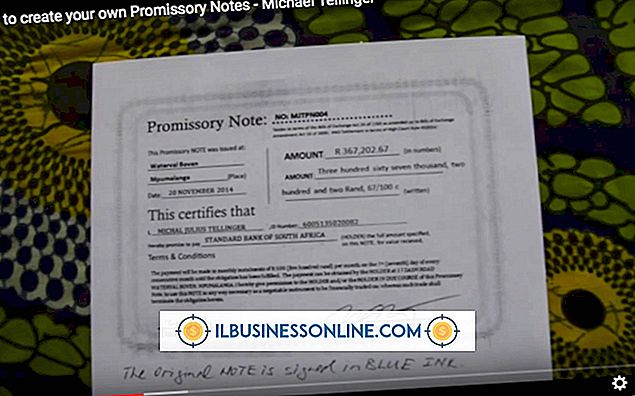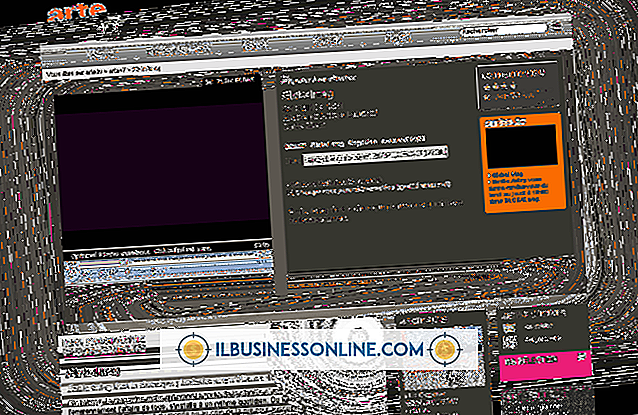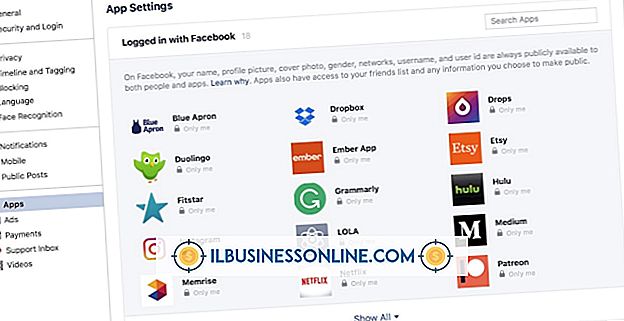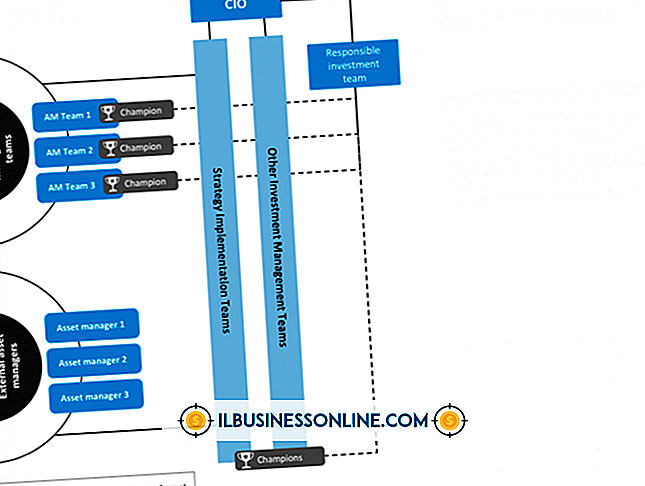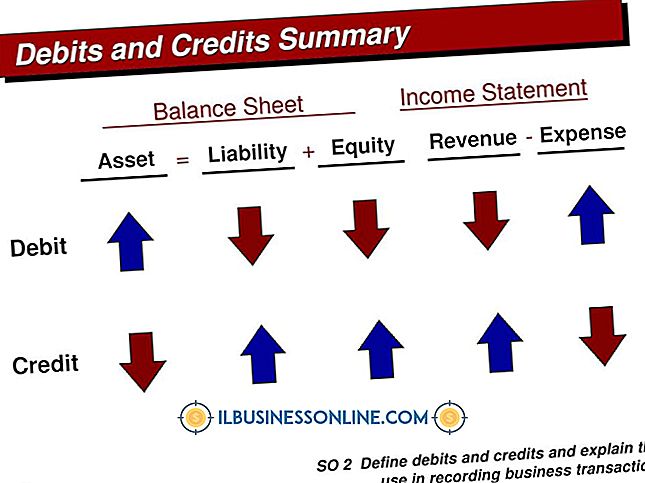Saya Tidak Bisa Membuat Komputer Saya Menyinkronkan secara Manual ke iPad Saya

Meskipun Anda biasanya dapat menyinkronkan iPad Anda ke iTunes tanpa insiden, mungkin ada saat-saat ketika Anda tidak bisa mendapatkan iPad Anda untuk secara manual menyelaraskan dengan iTunes di komputer Anda. Jika ini terjadi, unduh dan instal versi terbaru iTunes (lihat Sumberdaya). Jika instalasi baru iTunes tidak memperbaiki masalah penyelarasan, melangkahlah melalui beberapa tugas pemecahan masalah untuk mengisolasi dan menyelesaikan masalah.
Pengaturan iTunes
Jika Anda tidak dapat menyinkronkan iPad ke iTunes secara manual, bahkan setelah Anda mengunduh dan menginstal versi iTunes terbaru, periksa pengaturan Anda di bagian Ringkasan iTunes. Periksa opsi “Kelola Musik dan Video secara Manual” untuk mengaktifkan seret dan lepaskan untuk sinkronisasi manual, dan periksa pengaturan di setiap tab media untuk memastikan bahwa opsi Sinkronisasi diaktifkan untuk setiap jenis konten. Sebagai contoh, periksa tab Music untuk memastikan bahwa opsi Sync Music diaktifkan, lalu seret dan letakkan file media dari iTunes ke perangkat untuk mencoba sinkronisasi manual.
Otorisasi Ulang Komputer
Jika tombol iTunes Sync tidak aktif atau tidak tersedia saat iPad Anda terhubung ke komputer Anda, atau iPad Anda tidak akan disinkronkan dengan iTunes - secara manual atau sebaliknya - Anda mungkin perlu mengotorisasi ulang komputer Anda. Situs web OS X Daily mencatat bahwa masalah ini sangat umum di antara pengguna iPad dan iPhone.
Untuk mengotorisasi ulang komputer Anda, pertama-tama hapus otorisasi mesin di iTunes. Hubungkan iPad Anda ke komputer Anda, dan luncurkan iTunes. Klik opsi "Store" di bilah alat teratas di iTunes, pilih "Deauthorize This Computer, " klik opsi "Store" lagi, klik "Authorize This Computer, " lalu masukkan ID Apple dan kata sandi Anda. Perhatikan bahwa setiap instalasi iTunes memiliki batas lima perangkat, jadi pastikan bahwa perangkat Anda saat ini tidak melebihi batas ini. Jika demikian, cukup batalkan otorisasi salah satu perangkat terdaftar Anda yang lain.
Mulai ulang
Kadang-kadang, masalah sinkronisasi disebabkan oleh driver atau aplikasi yang saling bertentangan. Misalnya, OS X Daily mencatat bahwa layanan pembantu iTunesHelper dan AppleMobileDevice telah diketahui mengalami kegagalan fungsi dan menyebabkan masalah sinkronisasi. Lakukan reboot paksa di iPad: tekan dan tahan tombol Power dan Home secara bersamaan. Tablet mati, lalu boot kembali. Coba lagi untuk menyinkronkan perangkat secara manual dengan iTunes.
Koneksi Sinkronisasi Alternatif
Jika penyelarasan manual gagal melalui Wi-Fi, cobalah menyinkronkan lagi saat iPad terhubung ke komputer dengan kabel USB. Sinkronisasi Wi-Fi dapat gagal karena koneksi sporadis atau bermasalah. Sinkronisasi USB jauh lebih dapat diandalkan, dan dapat menyelesaikan masalah.
Alternatif Port USB
Jika penyelarasan manual gagal saat menggunakan kabel data USB, alihkan ke port USB lain di komputer. Port USB dapat - dan memang - gagal dari waktu ke waktu. Sambungkan kabel USB iPad ke port lain di komputer, luncurkan iTunes, lalu coba menyinkronkan perangkat sekali lagi secara manual.
Resort terakhir
Jika tampaknya tidak ada yang dapat memperbaiki masalah penyelarasan manual Anda, langkah terakhir Anda adalah mengembalikan iPad ke pengaturan default pabrik. Saat Anda melakukan reset master ini, semua aplikasi dan data Anda yang ditambahkan dihapus dari perangkat, dan Anda harus mengonfigurasi iPad Anda seperti yang Anda lakukan saat pertama kali mendapatkan perangkat. Pastikan untuk mencadangkan data iPad yang ingin Anda simpan ke komputer atau perangkat penyimpanan eksternal sebelum melakukan reset ini.